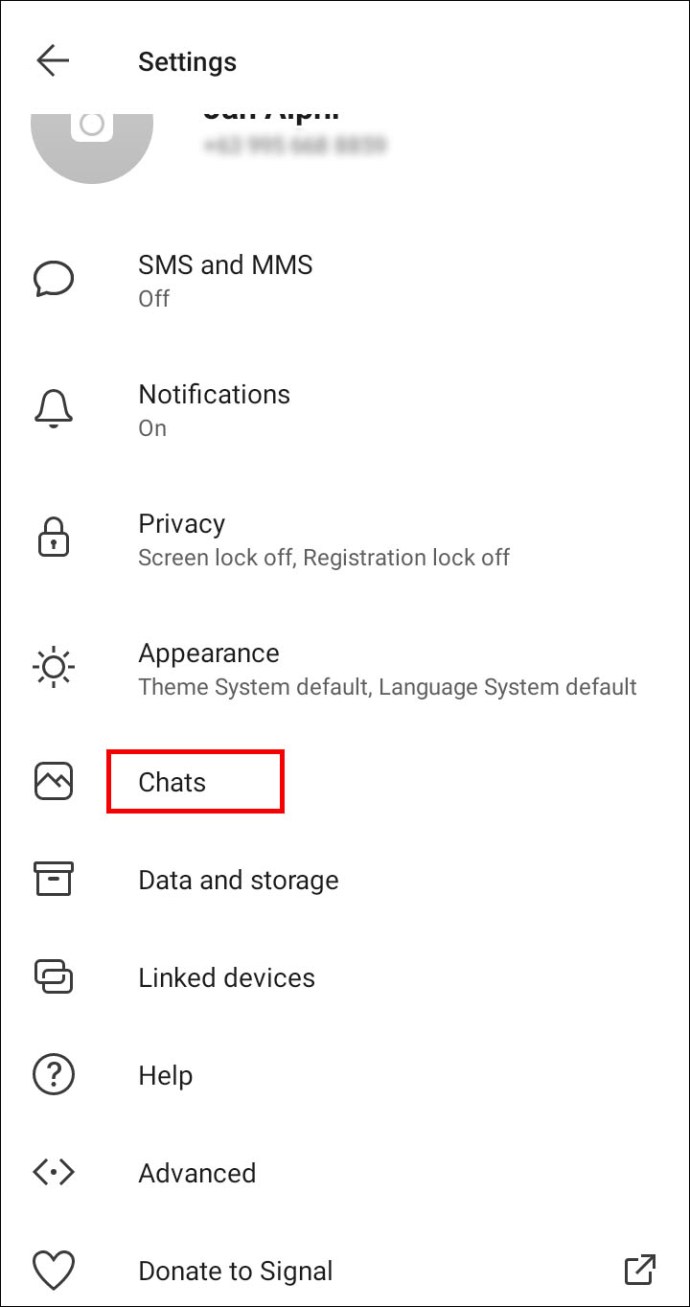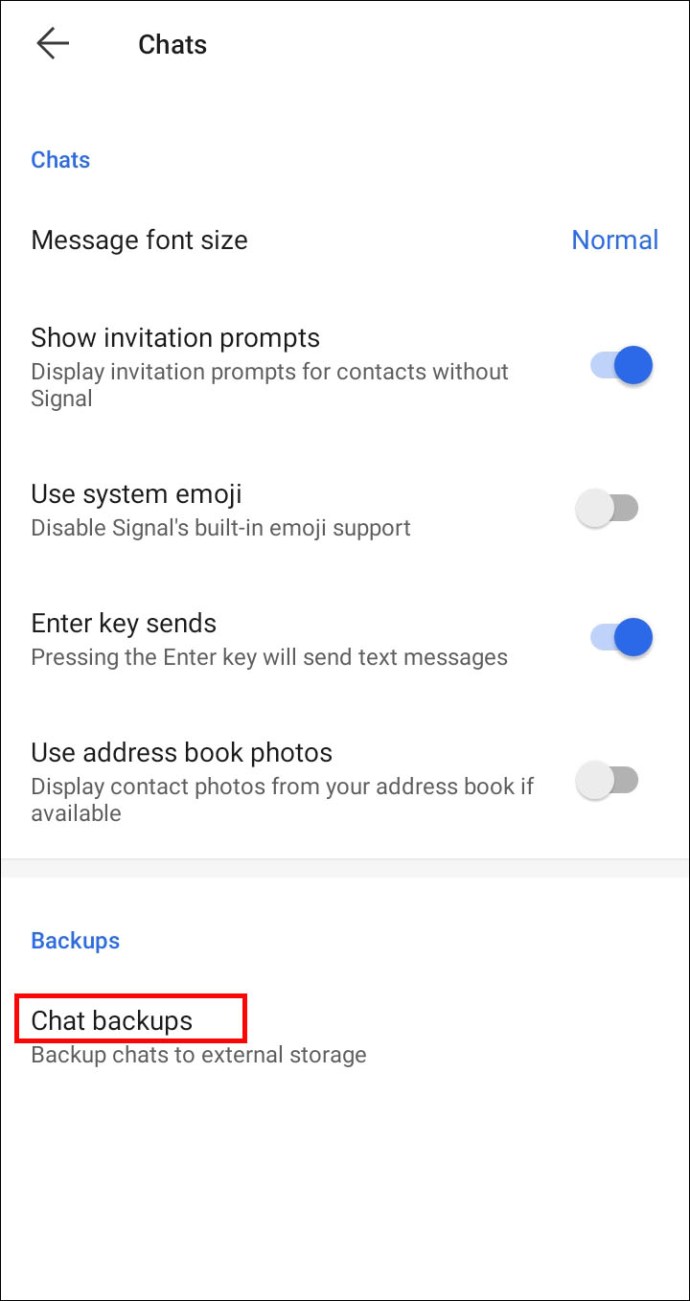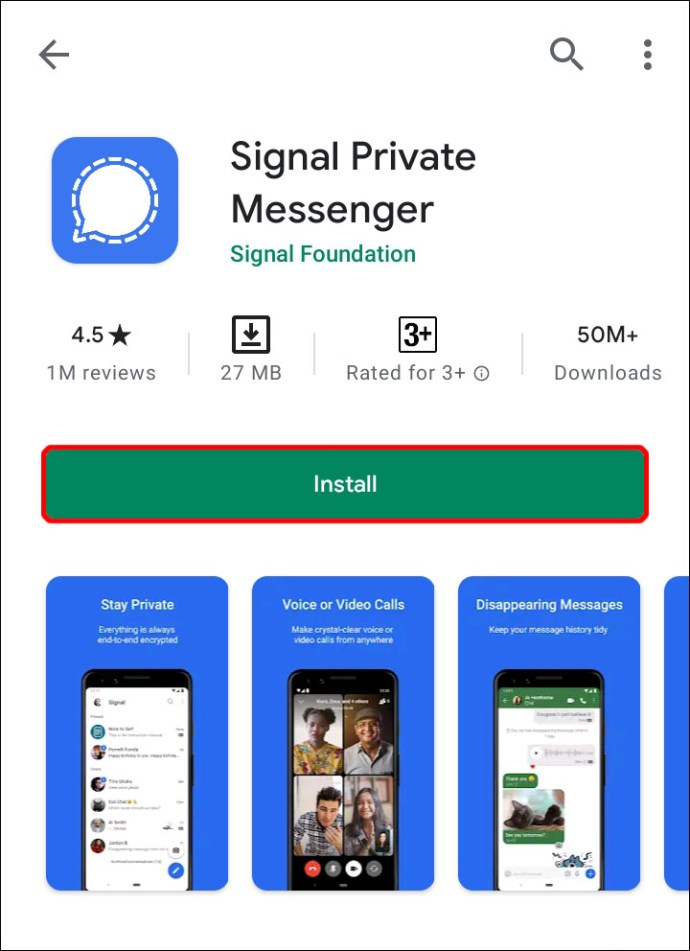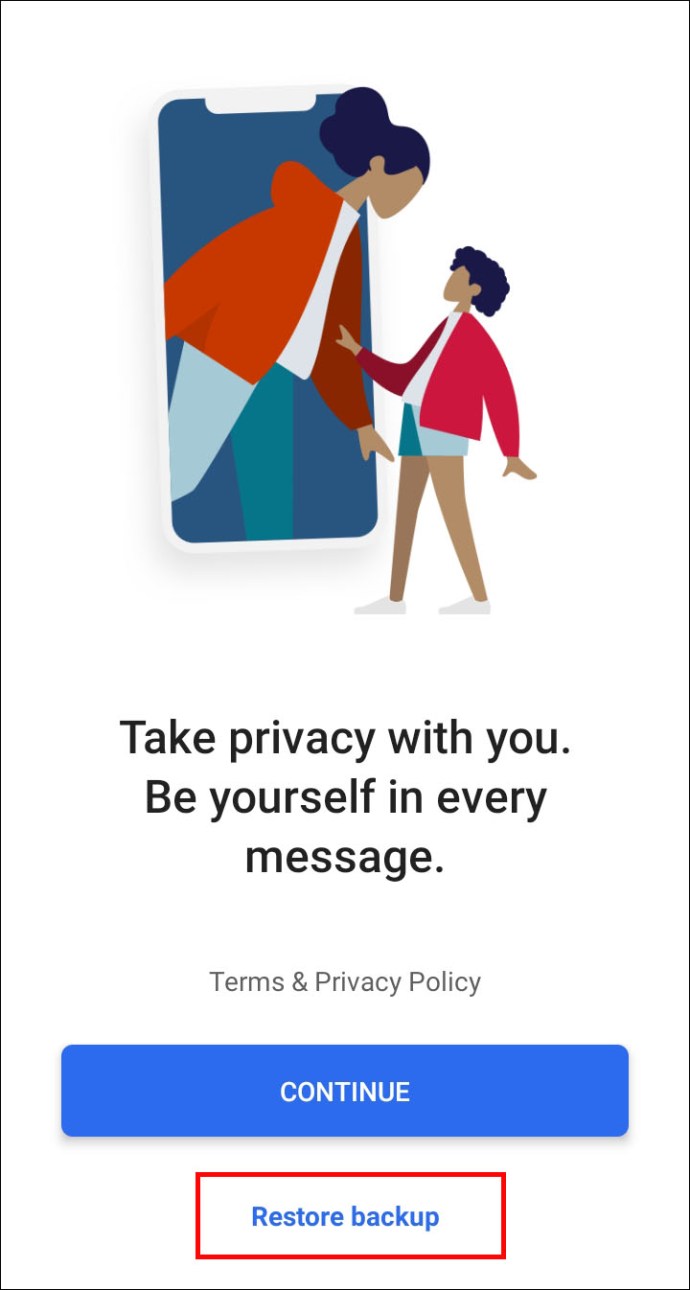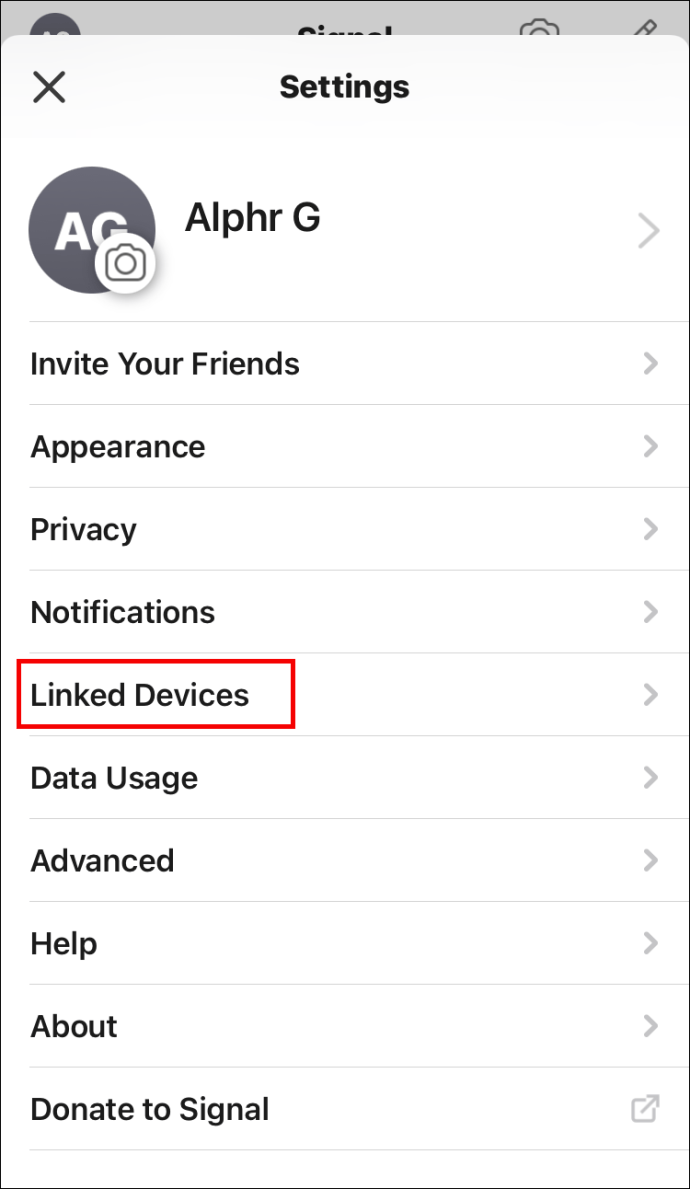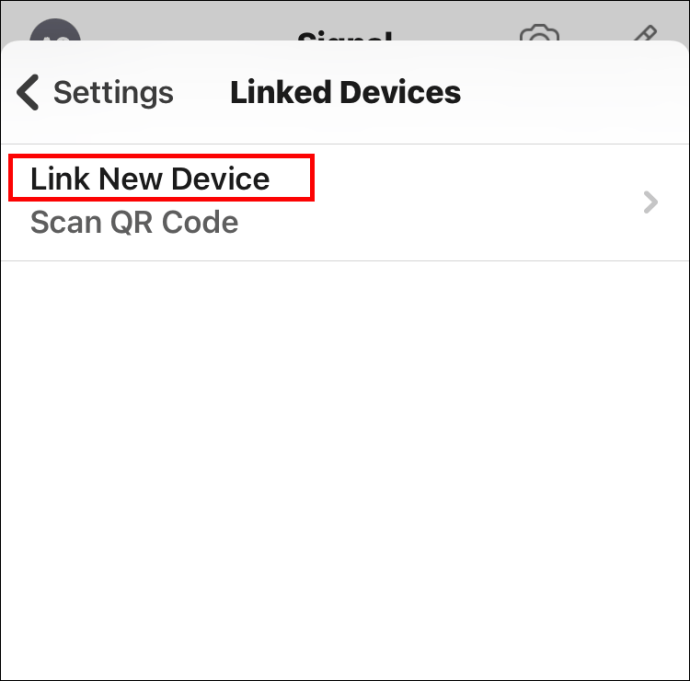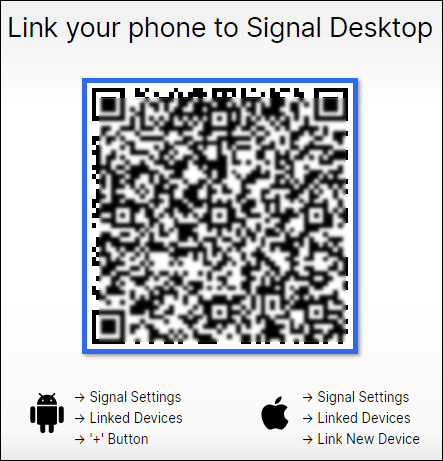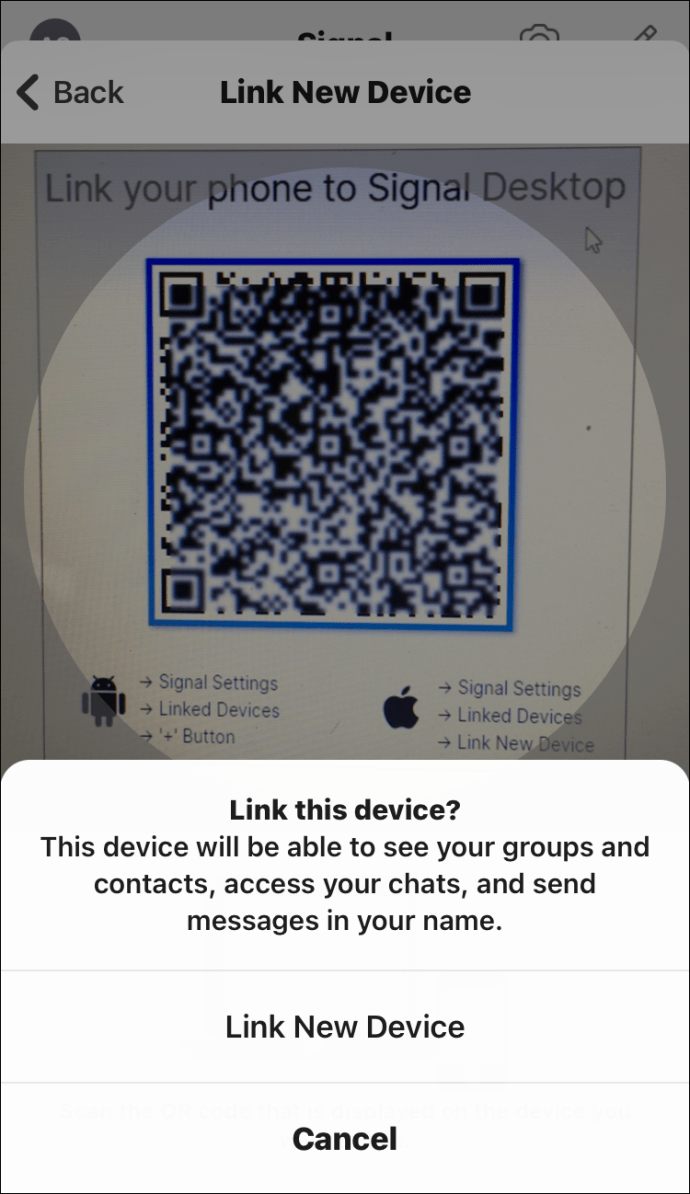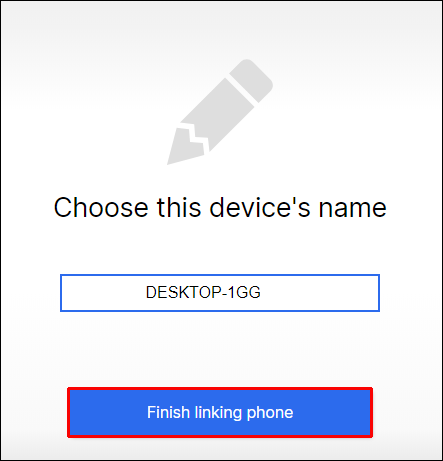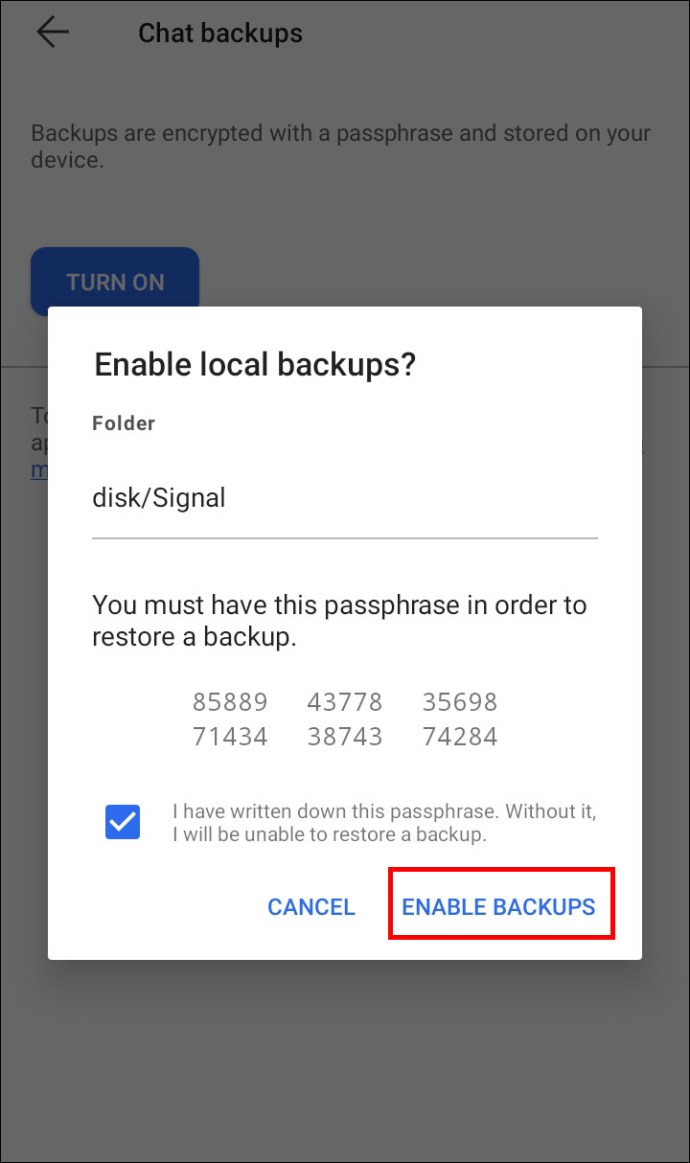Има няколко неща, които са по -досадни от загубата на ключова информация за приложения за съобщения като Signal. Това е особено случаят, когато лесно може да се избегне. Това обаче не означава, че Signal автоматично ще свърши работата вместо вас. Тъй като приложението дава приоритет на сигурността на потребителите, всички архиви трябва да се създават ръчно.
Но не се притеснявайте. Не е твърде трудно и няма да причини твърде много главоболия. Независимо дали сте ентусиаст на технологиите или просто се занимавате, това ръководство ще свърши работата за вас в рамките на минути.
Как да възстановите резервно копие на сигнал
За да възстановите резервно копие на Signal, просто следвайте инструкциите, описани по -долу. По този начин вашите данни ще бъдат едновременно безопасни и достъпни.
Първо, трябва да намерите къде е съхранено архивното копие. Отидете на „Настройки“ в приложението.
- След това кликнете върху „Чатове и медии“.
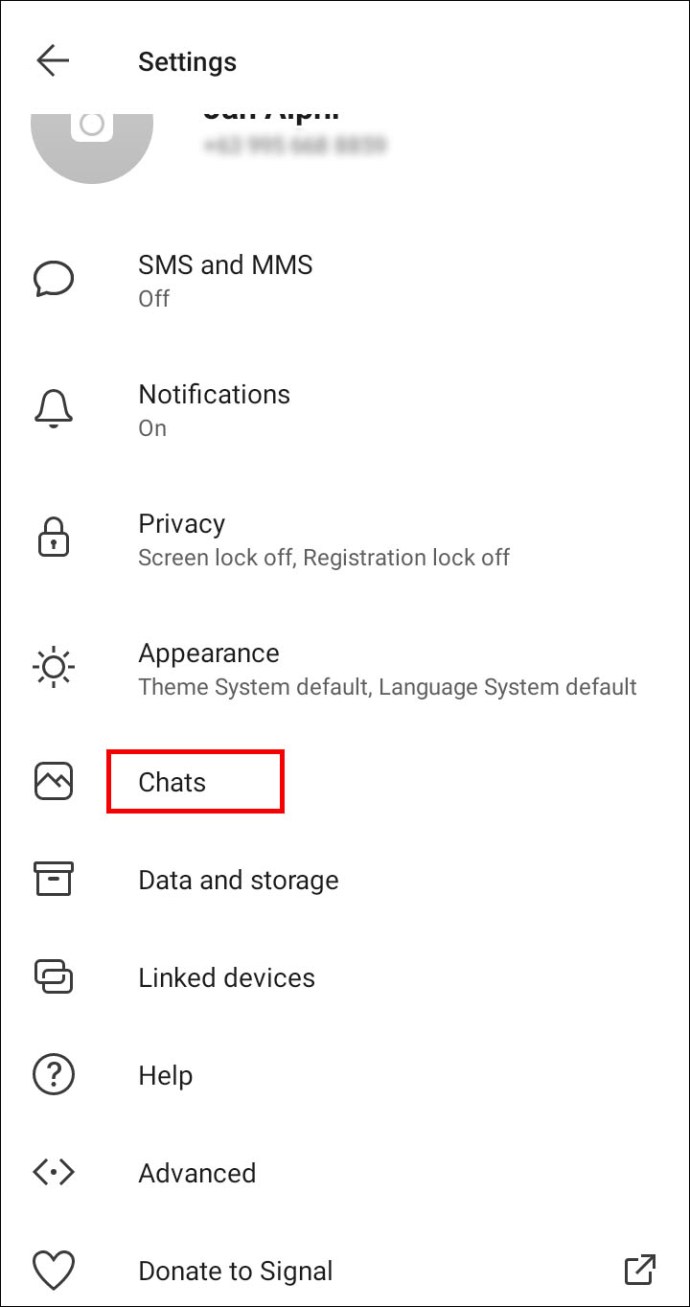
- След това кликнете върху резервните копия на чата, за да разкриете файла.
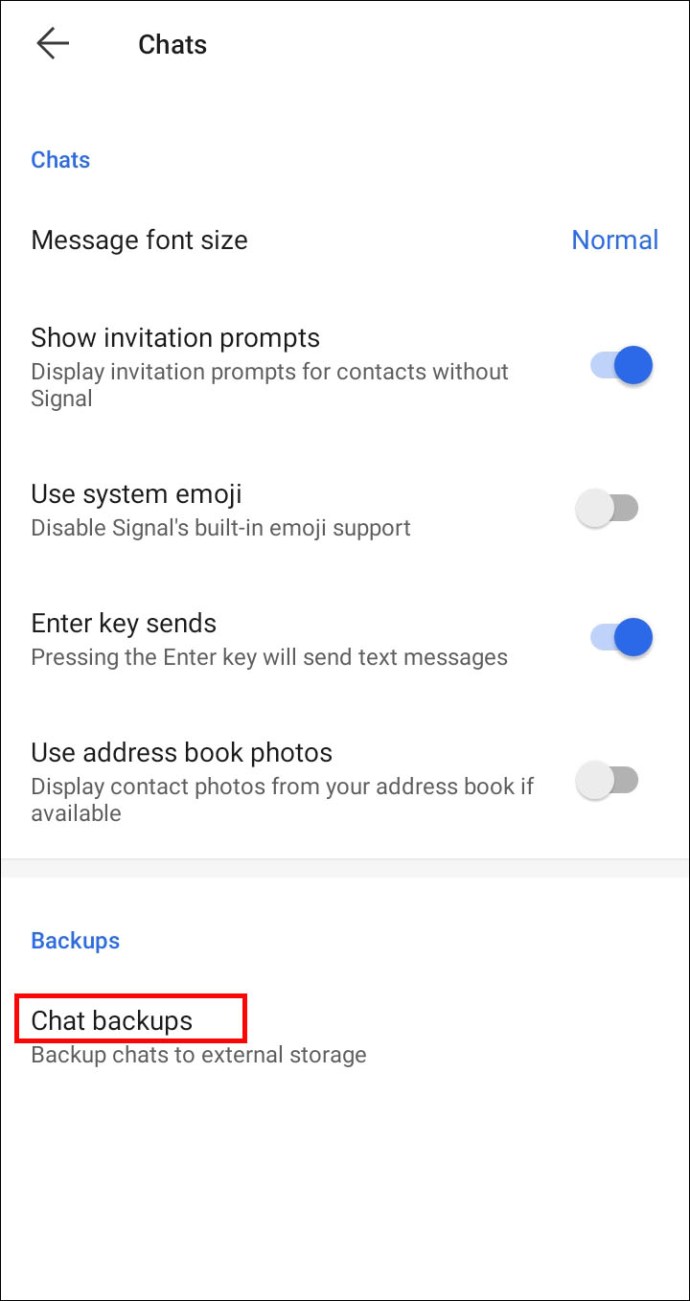
- Използвайте всяко приложение за управление на файлове, за да съхранявате архива на компютър или устройство за съхранение за безопасност.
- След това преинсталирайте Signal на телефона си.
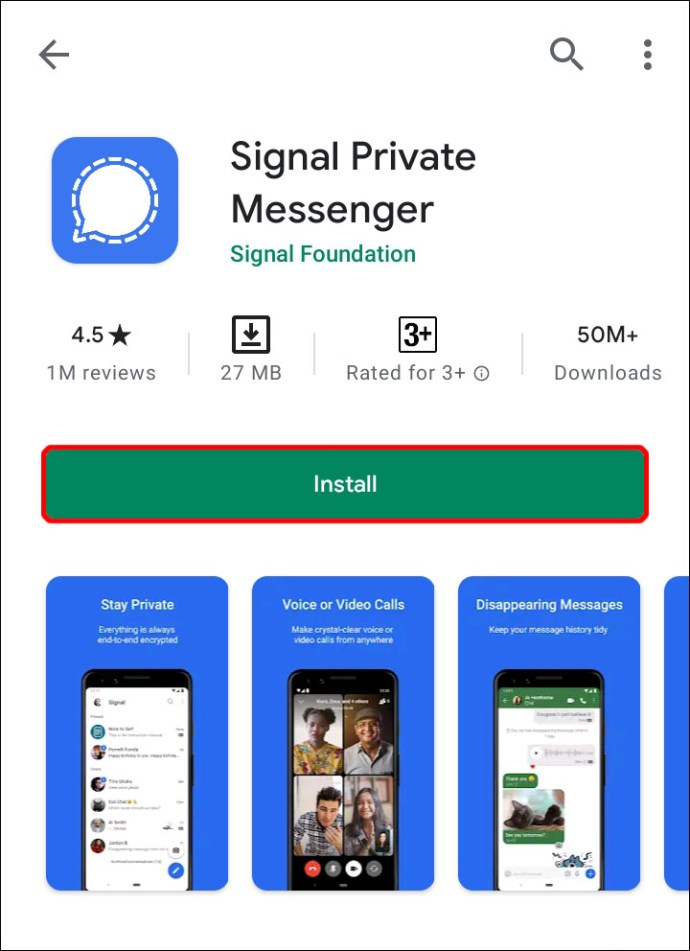
- Дайте на Signal необходимите разрешения и той автоматично ще намери резервното копие на телефона ви.
- Когато бъдете подканени, кликнете върху „Възстановяване на резервно копие“, за да завършите.
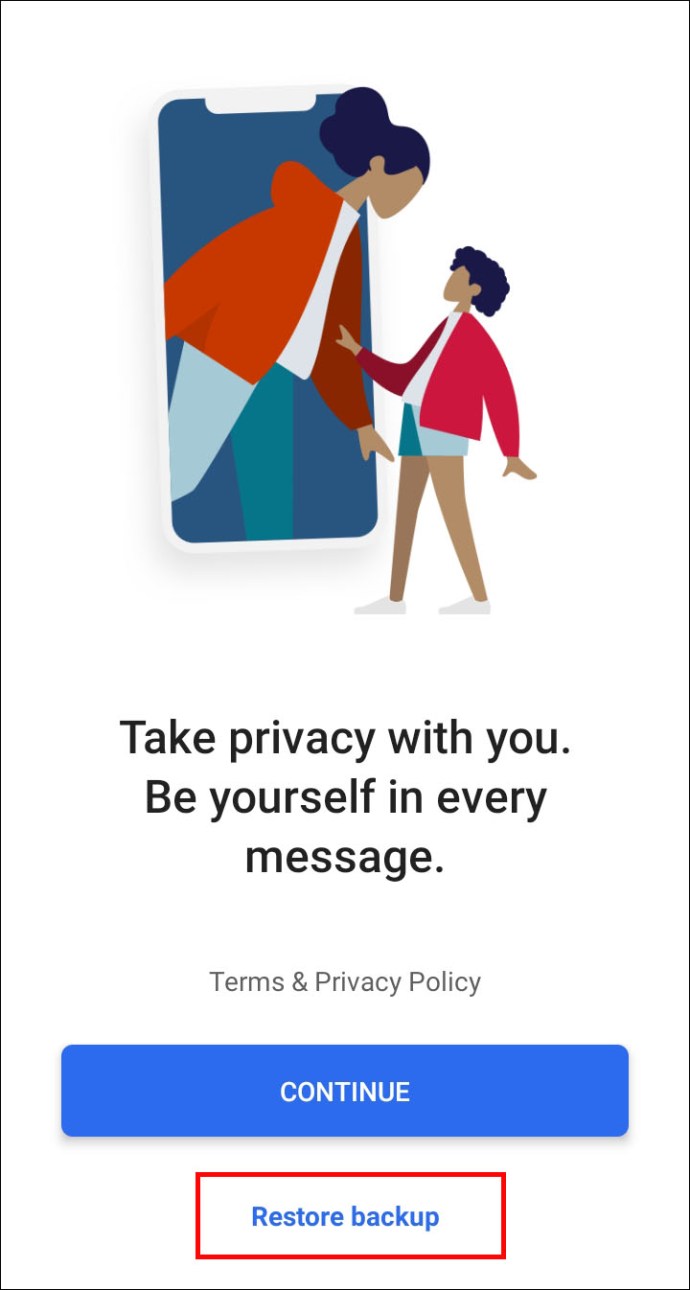
- Въведете паролата, която сте заснели при създаването на файла.
- Натиснете „Възстановяване“, за да завършите.
Разбира се, това не е най -простият процес, но е ефективен. Просто следвайте стъпките и трябва да имате всичко необходимо под ръка.
Как да възстановите резервно копие на сигнал на работния плот
За съжаление, прехвърлянето на папки не се поддържа от Signal. За щастие има няколко заобиколни решения. Най -добрият начин е просто да експортирате архивните файлове от компютъра в телефона си и след това обратно. Ето как се прави:
- Инсталирайте Signal Desktop и го отворете.

- На телефона си отворете приложението Signal и отидете на „Настройки на сигнала“ и „Свързани устройства“.
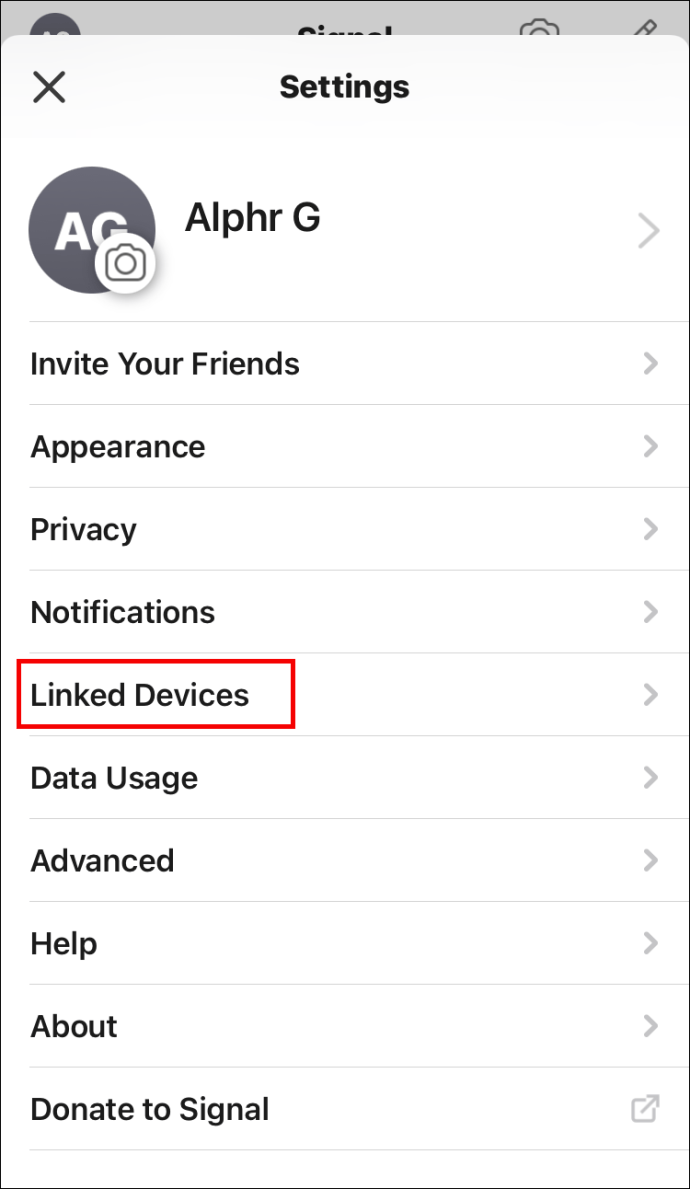
- Натиснете + (Android) или „Свържете ново устройство“ (iOS).
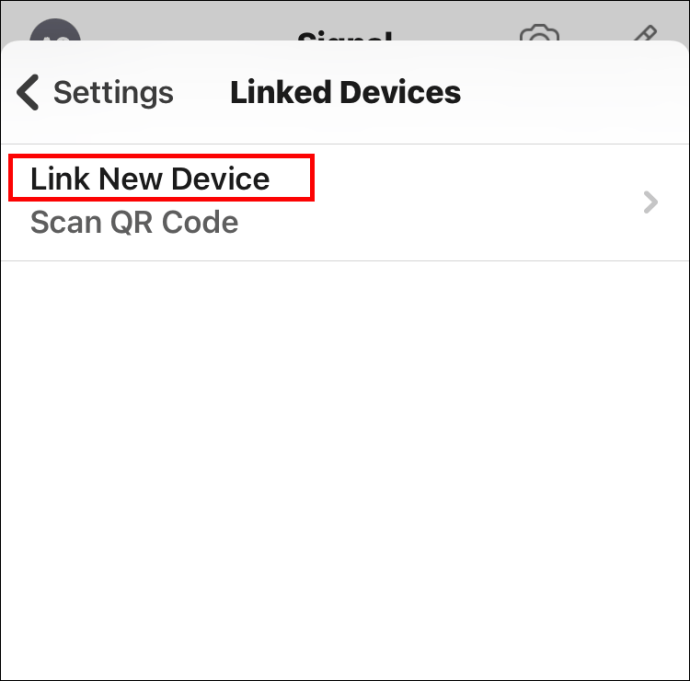
- Това трябва да изведе QR код на екрана на вашия работен плот.
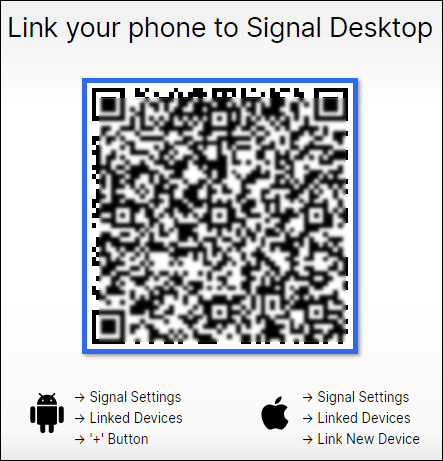
- Сканирайте QR кода с телефона си.
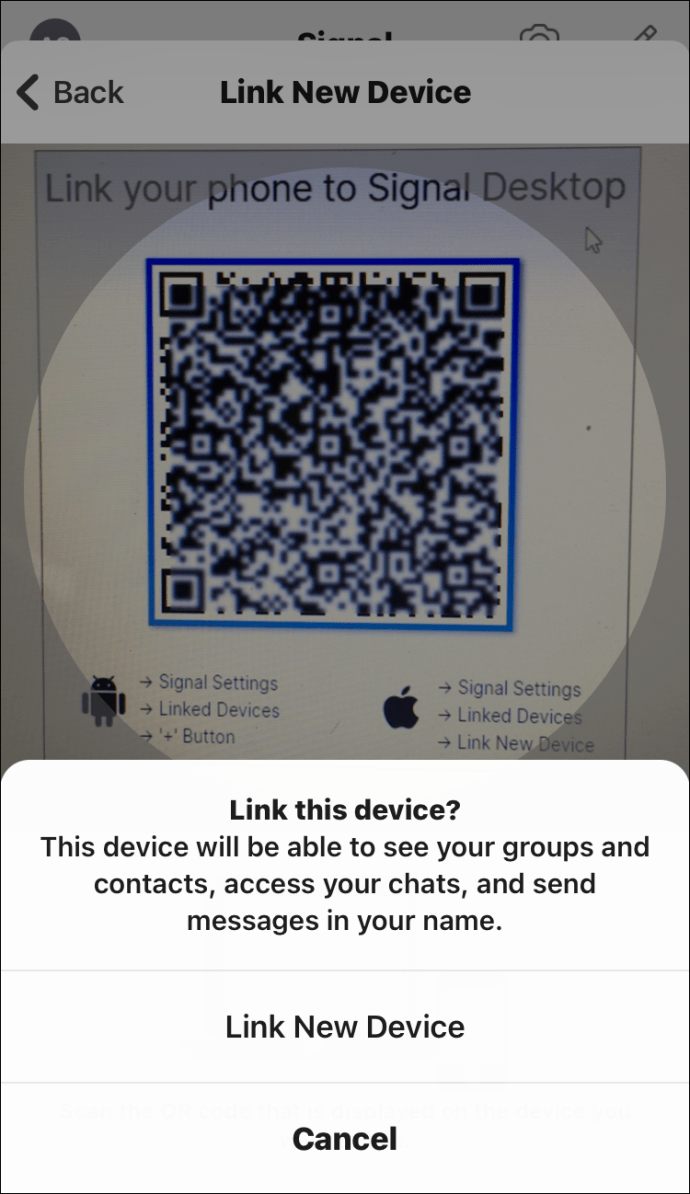
- Изберете име за свързаното устройство и натиснете „Край“.
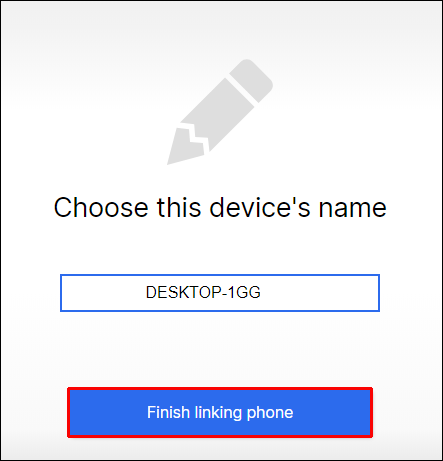
Вече трябва да можете свободно да премествате архивните файлове между двете си устройства.
Как да прехвърлите вашите сигнални съобщения на нов телефон
За да прехвърлите съобщенията си от един телефон на друг, първо ще трябва да създадете архивен файл. Ако превъртите надолу до раздела с често задавани въпроси, ще видите, че имаме удобно ръководство за тази част от процеса. След като направите това, ето как да прехвърлите цялата тази информация на новото си устройство:
- Активирайте архивиране на стария си телефон.
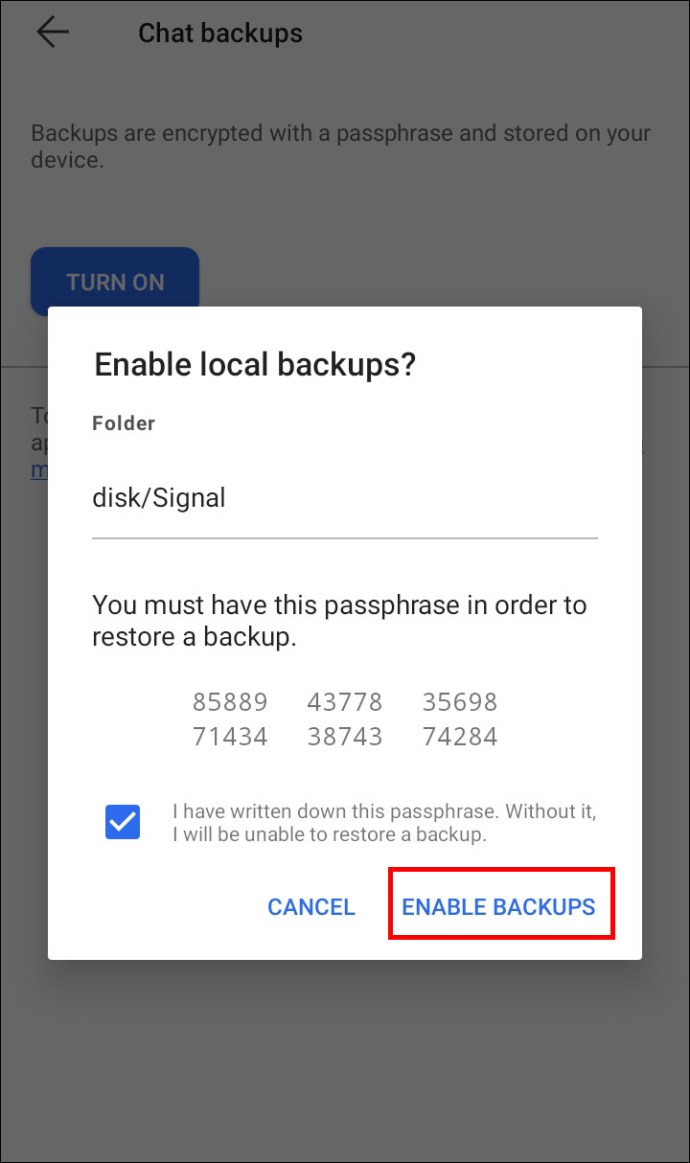
- Уверете се, че сте записали 30-цифрената парола за архивния файл.
- Преместете ръчно файла от стария си телефон към новия.
- Инсталирайте Signal на новия си телефон.
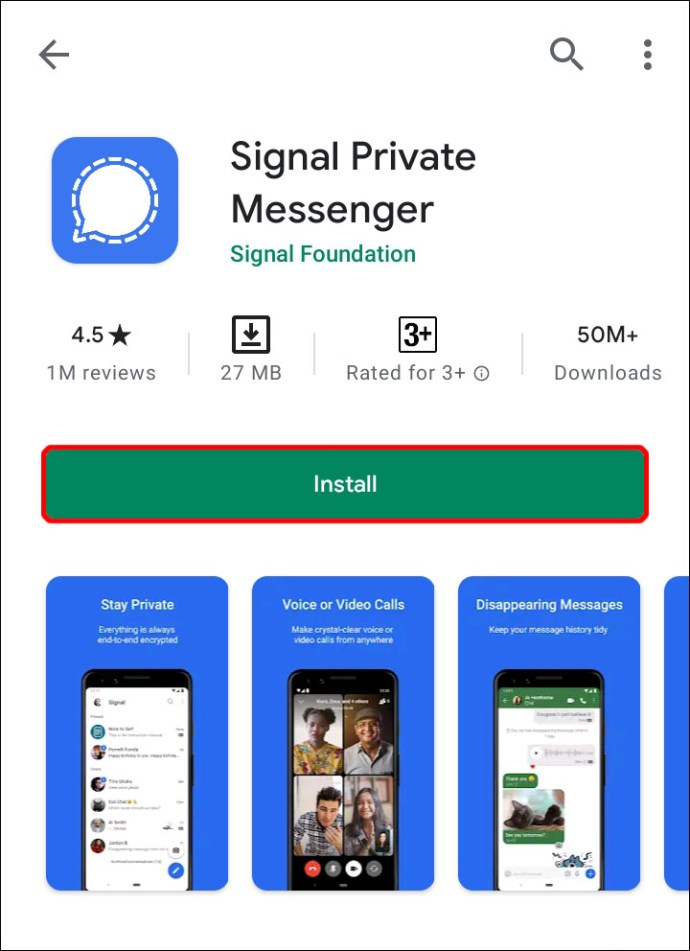
- Преди да регистрирате номера си, въведете 30-цифрената парола за архивиране.
Разбира се, процесът отнема известно време и е малко по -сложен, отколкото при други подобни приложения. Това, както бе споменато по -горе, се дължи на факта, че Signal поставя огромен акцент върху поверителността на своите потребители. Най-добре е да видите това като приличен компромис за това допълнително спокойствие.
Допълнителни често задавани въпроси
Ами ако последното ми архивиране казва „Никога?“
Не са необичайни месеци или дори години натрупване на данни, преди да решите да ги архивирате. В забързания свят, в който живеем, неща като създаването на резервни копия на вашите данни могат лесно да се отклонят. Не се притеснявайте обаче. Ако това се е случило с вашите данни на Signal, това не е бедствие. Просто имайте предвид, че може да има много данни, които ще изискват много място в паметта. Независимо от това, ето как да го архивирате:
• Първо, освободете малко място на телефона си, ако е необходимо.
• След това разрешете разрешенията за Signal.
• Отидете на „Настройки“ на телефона си.
• След това щракнете върху „Приложения“ или „Приложения и известия“.
• Щракнете върху Signal.
• Изберете „Разрешения за приложения“ или „Разрешения“.
• Уверете се, че SD картата е деактивирана или извадена.
• Натиснете „Активиране на всички разрешения“, за да създадете резервно копие.
И ето го. Това трябва да са всичките ви данни на Signal, архивирани в един файл на телефона ви. В зависимост от това на колко години е телефонът ви и колко данни трябва да бъдат архивирани, този процес може да отнеме известно време.
Как да възстановя архивирани сигнални файлове на Android?
Преминаването към нов телефон е доста лесно в наши дни. Най -общо казано, Google поддържа всички ваши данни в облака. Това на практика означава, че веднага щом влезете в Google, имате достъп до повечето от това, което сте имали на стария телефон. Това обаче просто не е така със Signal.
Както бе споменато по -рано, Signal дава предимство на сигурността и поверителността на своите потребители. Но добрата новина е, че Signal предлага криптирани архиви само за потребители на Android. Естествено, те се съхраняват локално и никога другаде. За да възстановите архивирани сигнални файлове на Android, просто следвайте тези стъпки:
• Първо отворете приложението Signal на устройството си с Android.
• Натиснете трите точки в горния десен ъгъл.
• След това изберете „Настройки“.
• След това докоснете „Чатове и медии“.
• Превъртете надолу и докоснете „Създаване на резервни копия“.
Заслужава да се отбележи, че ако за първи път архивирате данните си, ще получите изскачащ прозорец с надпис „Активиране на локални архиви?“ След това ще получите 30-цифрена парола за достъп до архива си в бъдеще. Най -доброто нещо, което трябва да направите, е да запишете този код на безопасно място. Може би помислете да направите екранна снимка.
Мога ли да обединя историята на съобщенията си?
За съжаление не. Signal не предлага опция за обединяване на историята на вашите съобщения.
Къде се съхраняват сигналните съобщения?
Всички данни за сигнала; съобщенията, снимките и видеоклиповете се съхраняват само локално на устройството, което използвате. Signal не съхранява съдържание на потребителите в техните сървъри или в облака. Идеята е, че информацията на потребителите е много по -малко вероятно да бъде компрометирана по този начин.
Как да активирам архивиране на сигнал?
Активирането на архивиране на Signal е сравнително просто и може да се направи в рамките на няколко минути. Просто следвайте тези стъпки:
• Докоснете иконата на вашия профил в приложението.
• След това отидете на „Чатове и медии“.
• Щракнете върху опцията „Архивиране в чата“ и я включете.
• Копирайте 30-цифрената парола и я пазете в безопасност.
• Потвърдете, че сте свалили или запазили паролата.
• След това натиснете „Активиране на архивиране“.
Как да архивирам и възстановявам съобщения при сигнал?
Signal стана масово популярен, откакто WhatsApp въведе нови допълнения в своите политики за поверителност. Въпреки това, едно предимство, което WhatsApp имаше, беше, че позволи на потребителите да създават облачни архиви за вашите данни. За съжаление, засега трябва да се задоволим само с локални резервни копия. Независимо от това, за да създадете резервно копие, това е всичко, което трябва да направите:
• Отворете приложението Signal на телефона си.
• Докоснете трите точки в горния десен ъгъл на екрана.
• Изберете „Настройки“ от менюто.
• След това отидете в „Чатове и медии“.
• Сега докоснете „Архивиране на чата“ в менюто.
• От изскачащия екран изберете „Включване“.
• И накрая, ще трябва да изберете папка, в която да се съхраняват вашите архиви.
• Изберете папка за съхранение и натиснете „Използване на тази папка“.
• След това ще трябва да кликнете върху „Разрешаване“, за да предоставите на Signal достъп до тази папка.
• След това ще получите 30 -цифрена парола - не се паникьосвайте.
• Направете екранна снимка на този код, който да използвате по -късно.
• Щракнете върху „Активиране на архивиране“.
И това е. Трябва да се признае, че има много стъпки и наистина не изглежда толкова лесно. Не се страхувайте обаче. Ако следвате внимателно нашето ръководство, ще се оправите.
Възстановяване на резервни копия по сигнал
Както видяхте, възстановяването и архивирането на данни не е най -лесният процес в Signal. Но има добра причина за това. Signal е една от най -сигурните платформи за съобщения и обаждания. Най-добрият начин да се видят свързаните усложнения е като справедлив компромис за поверителността, която позволява.
Ако наскоро сте преминали към Signal, бихме искали да чуем от вас. Преминахте ли заради промените в WhatsApp? Кажете ни в секцията за коментари по -долу.